最好的 AI 照片背景去除器是什麼?

人們花費太多時間手動去除背景,而人工智慧並不總是像它聲稱的那樣神奇。
本教學將向您展示如何在 Photoshop 中為照片添加畫布空間和陰影,以創建簡單而時尚的照片邊框。我們首先創建一個具有白色輪廓和黑色陰影的基本效果。然後,本教學將向您展示如何透過直接從照片本身選擇邊框顏色和陰影來自訂效果。
步驟 1:在 Photoshop 中開啟影像
首先打開您的照片。此範例將使用來自 Adobe Stock 的此圖像:

第 2 步:解鎖背景層
在「圖層」面板中,影像出現在「背景」圖層上。此時,背景圖層已被鎖定,由圖層名稱右側的鎖定圖示表示:
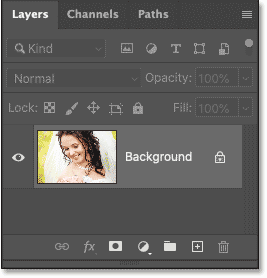
為了在圖像周圍添加邊框,我們需要在圖像下方添加一個新圖層。但是當背景層被鎖定時,我們無法做到這一點。要解鎖,請點擊鎖定圖示。
或者,如果您使用的是舊版的 Photoshop,且按一下鎖定圖示不起作用,請按住鍵盤上的Alt (Win) / Option (Mac) 鍵並雙擊鎖定圖示:
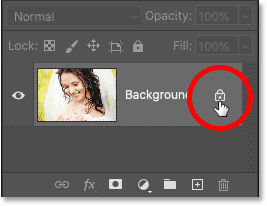
Photoshop 將圖層從背景重新命名為圖層 0,並且鎖定圖示消失:
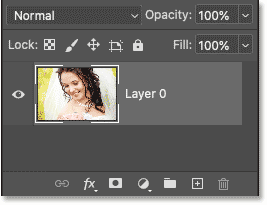
步驟 3:新增純色填充層
為了創建圖像邊框,我們將使用純色填充層。
按一下 「圖層」面板底部的「新填滿或調整圖層」圖示:
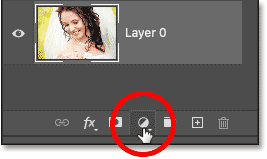
並從清單中選擇純色:
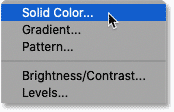
然後,在顏色選擇器中,透過將 R、G 和 B 值設為 255 來選擇白色。我們現在將使用白色作為邊框顏色,稍後將向您展示如何更改它。完成後按一下「確定」 :

回到文件中,填充層的白色暫時阻擋了影像的視線:
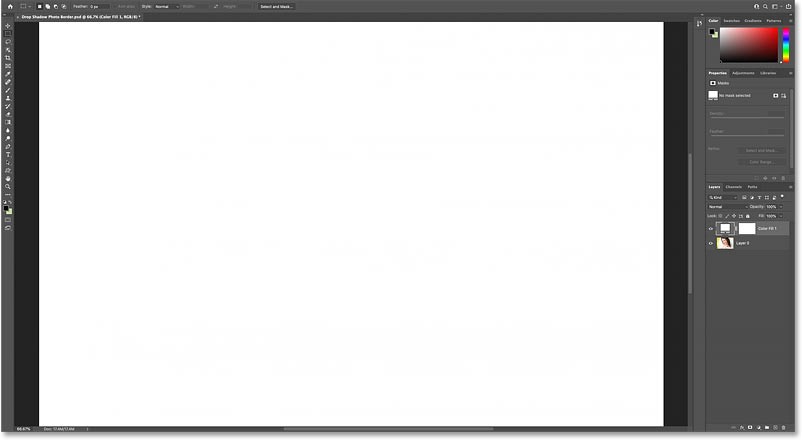
步驟 4:將填滿圖層移到影像下方
要解決此問題,請點擊“圖層”面板中的“純色填滿圖層”,並將其拖曳到圖像下方:
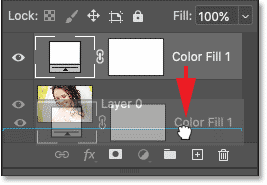
釋放滑鼠按鈕將其放置到位:
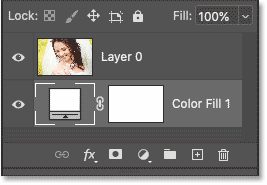
現在,讓我們回過頭來查看圖像,將填充層隱藏在其後面:

步驟 5:開啟「畫布大小」對話框
接下來,我們需要在圖像周圍添加更多的畫布空間。多餘的空間將成為邊框。由於我們希望四邊的邊框大小相同,最好的方法是使用 Photoshop 的「畫布大小」指令。
前往功能表列中的「圖像」選單,然後選擇「畫布大小」:
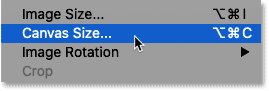
步驟 6:增加畫布的寬度和高度
在「畫布大小」對話方塊中,按一下「相對」選項。此選項告訴Photoshop從目前畫布大小開始,並將我們輸入的寬度和高度值加到該大小。
在錨點網格中,確保選擇了中間的框,以便在頂部、底部、左側和右側均勻添加額外的間距:
然後,在寬度和高度欄位中輸入邊框的尺寸。但請記住,您輸入的值將在雙方之間平均分配。因此,例如,輸入 2 英吋的寬度將在照片的左側和右側建立 1 英吋的邊框。輸入 2 英吋的高度將在頂部和底部創建 1 英吋的邊框。
對於範例圖像,1 英吋的邊框有點寬。 3/4 英吋的邊框就很好了。因此,要在照片的左側和右側添加 3/4 英吋的邊框,您需要將寬度設定為該值的兩倍,即 1.5 英吋。並且為了使邊框在任何地方都保持相同的大小,高度也需要設定為 1.5 英吋。
完成後按一下「確定」關閉「畫布大小」對話框:
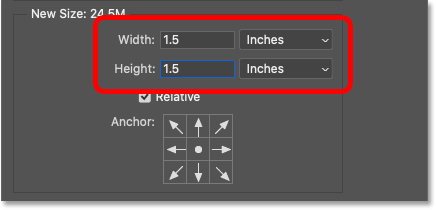
Photoshop 在影像周圍增加了額外的畫布空間,從而創建了照片邊框。儘管額外的空間實際上是透明的,但它顯示為白色,因為影像下方的純色填充圖層顯示出來:

如何調整螢幕上的影像邊框
如果邊框太大,不適合螢幕,請前往選單列中的「檢視」選單,然後選擇「適合螢幕」:
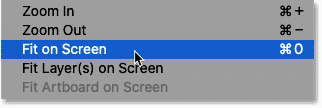
如何更改邊框大小
Photoshop 的「畫布大小」命令的缺點是,在接受新尺寸之前無法預覽它。因此,如果邊框太寬或太窄,請前往「編輯」功能表並選擇「撤銷畫布大小」:
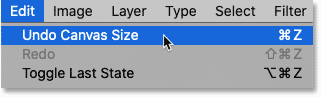
然後返回“圖像”選單,返回“畫布大小” ,使用不同的“寬度”和“高度”值再試一次:
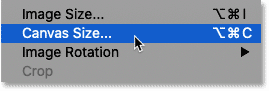
步驟 7:選擇影像圖層
我們已經添加了邊框,現在我們需要添加陰影。在“圖層”面板中,按一下圖像圖層以選擇它:
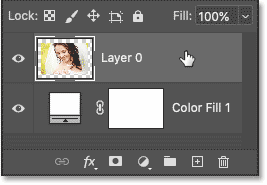
步驟 8:新增陰影效果
然後點擊底部的fx圖示:
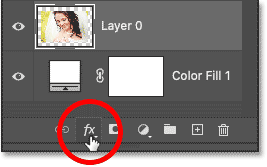
並從清單中選擇“陰影” :
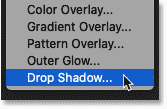
步驟 9:調整陰影設定
陰影選項會在 Photoshop 的「圖層樣式」對話方塊中開啟。三個主要選項是角度、距離和大小。角度控制光源的方向,距離是陰影從主體延伸的距離,大小控制陰影邊緣的柔和度:
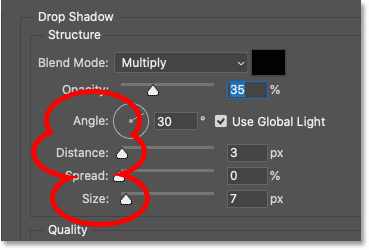
角度和距離選項
設定陰影的角度和距離的最快方法是點擊文件內部,按住滑鼠按鈕,然後拖曳陰影來定位它。隨著拖曳,對話方塊中的角度和距離值將會改變。
這裡的範例是將陰影向下和向右拖曳:

或者您可以輸入特定的角度和距離值。此範例將角度設定為 135 度,距離設定為 80 像素。您所需要的值,特別是距離和尺寸,將取決於您的圖像:
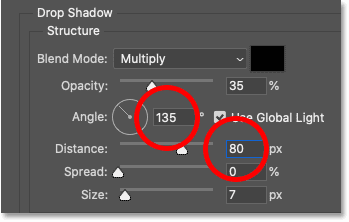
目前的結果如下:

尺寸選項
然後增加尺寸值來柔化陰影邊緣。該範例將值設為 60 像素,但這也取決於您的影像:
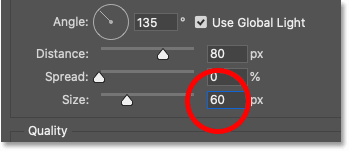
現在邊緣變得更柔和了:
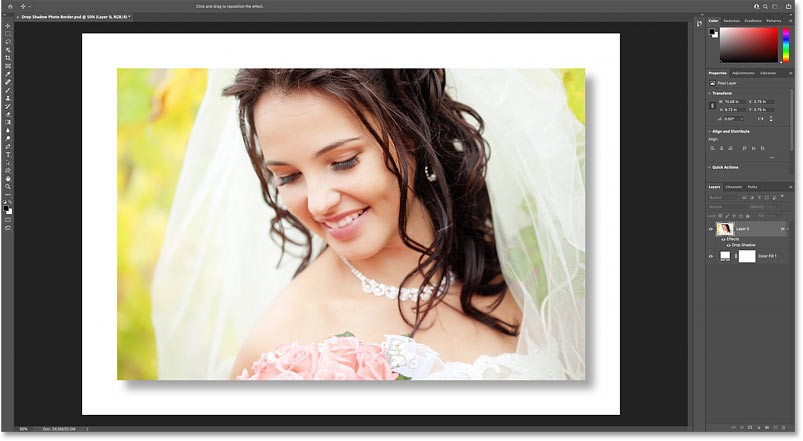
不透明度選項
您也可以使用不透明度滑桿調整陰影的強度。較高的不透明度值將使陰影變暗,較低的值將使陰影變亮。此範例將使值降低 30%:
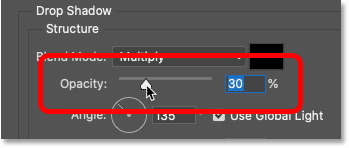
如果對結果滿意,請按一下「確定」關閉「圖層樣式」對話方塊:
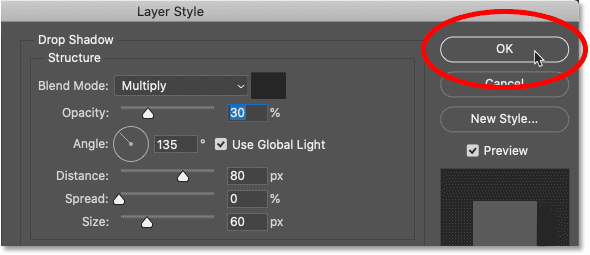
這是降低陰影不透明度後的結果:
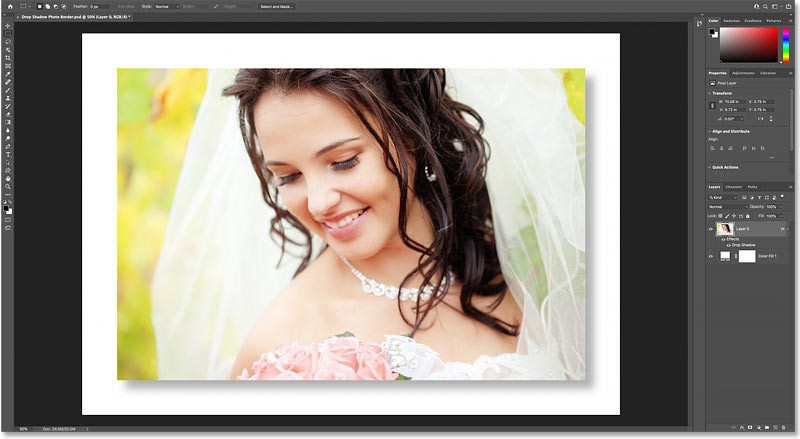
如何自訂邊框顏色和陰影
至此,主要效果已經完成。我們在圖像周圍添加了邊框,並在圖像後面添加了陰影。但我們不必使用白色邊框和黑色陰影,而是可以透過直接從照片中選擇顏色來客製化效果。以下是操作方法。
步驟 10:雙擊填滿圖層顏色樣本
若要變更邊框顏色,請在「圖層」面板中雙擊填滿圖層的顏色樣本:
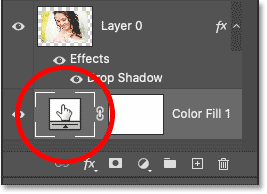
步驟 11:從影像中取樣新的邊框顏色
這將重新打開顏色選擇器。但是,您不需要從顏色選擇器本身選擇新顏色,而是將滑鼠遊標移到影像上,然後按一下一種顏色進行取樣。
例如點擊女人的肩膀:
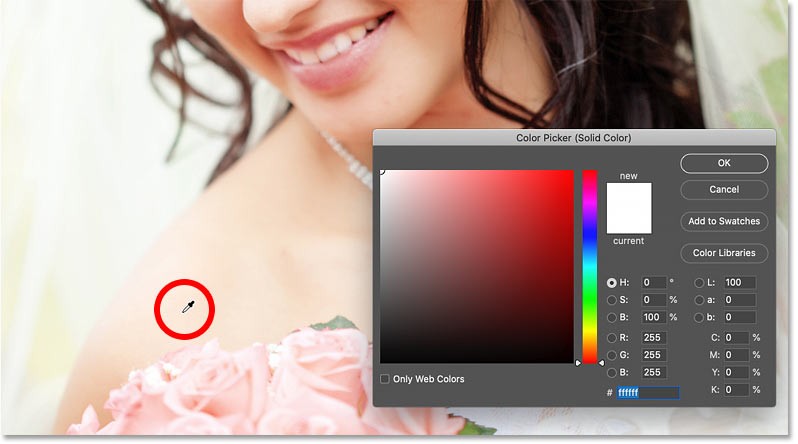
您採樣的顏色立即成為新的輪廓顏色。您可以繼續單擊圖像的不同區域來找到最佳的顏色匹配。完成後,按一下“確定”關閉“顏色選擇器”。
這是將邊框設為新顏色後的結果:

步驟 12:重新開啟陰影設定
然後,若要為陰影選擇新顏色,請雙擊影像圖層下方的「陰影」圖層效果:
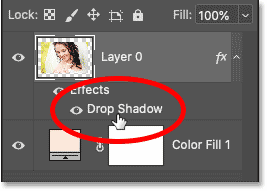
然後在「圖層樣式」對話方塊中,按一下陰影顏色樣本:
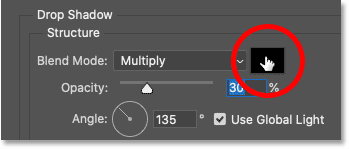
步驟 13:從影像中取樣新的陰影顏色
顏色選擇器開啟後,將滑鼠遊標移到影像上,然後按一下一種顏色進行取樣。例如點擊女人的肩膀:
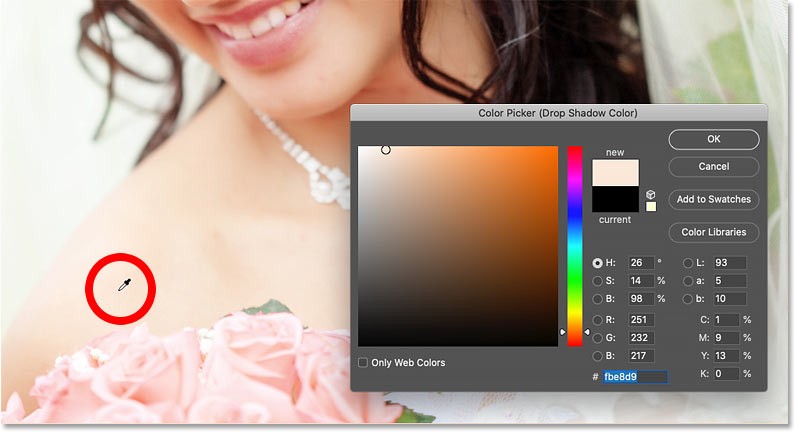
步驟14:調整顏色的亮度和飽和度
陰影顏色需要深且高度飽和。因此,在關閉顏色選擇器之前,將顏色的飽和度 (S) 值增加到 100% 或接近該數字。
然後,透過降低顏色的亮度 (B)值來使顏色變暗。此範例將值降低到 30%,因此陰影看起來不會太暗,但您可能希望根據影像使其變得更暗:
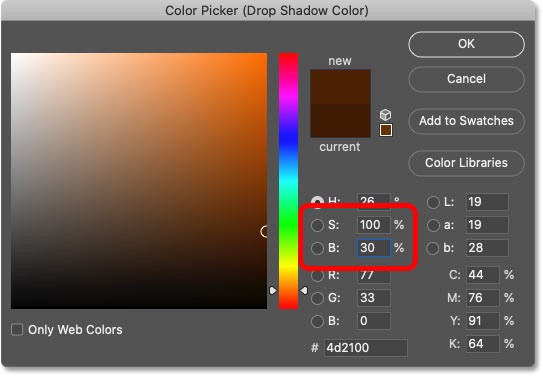
按一下「確定」關閉顏色選擇器,您就完成了!以下是使用自訂邊框和新陰影顏色的最終結果:
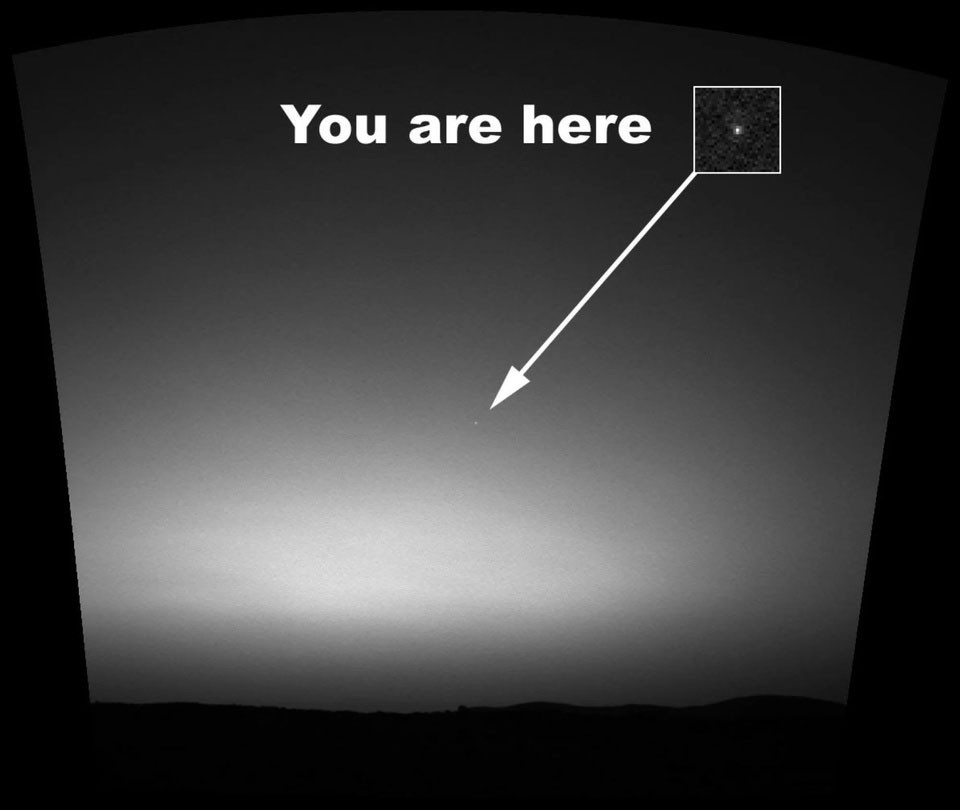
關於如何在 Photoshop 中建立陰影邊框的影片教學
人們花費太多時間手動去除背景,而人工智慧並不總是像它聲稱的那樣神奇。
本教學將向您展示如何使用 Adobe Photoshop 輕鬆地將照片轉換為鉛筆素描。
許多人過去認為調整影像大小非常煩人,直到他們了解了 Photoshop 簡單的基於通道的保護方法。
使用 Photoshop 為您的影像添加快速簡便的海報效果,以重現使用有限墨水顏色列印的海報的經典外觀。
有許多 AI 照片編輯器使 Photoshop 成為第二選擇,而 AI 功能是編輯照片的有用工具,無需學習複雜的 Photoshop。
Photoshop 2025 包含新的 AI 工具、更聰明的選擇以及您直到現在才知道需要的功能。
本教學將向您展示使用 Adobe Photoshop 為影像添加單色效果的快速簡便的方法。
Adobe 的鏡頭模糊工具可讓您輕鬆查看照片,並為您的照片添加深度和焦點。
Photoshop Actions 隱藏在應用程式中,是熱門照片編輯工具中備受喜愛的功能,旨在加快工作流程而無需 AI。
Lightroom 和 Adobe Photoshop 是兩種最好的照片編輯工具,雖然許多專業人士會同時使用這兩種工具,但如果您是業餘攝影師,則只需要 Lightroom。
本教學將向您展示如何使用 Adobe Photoshop 創建酷炫的畫中畫效果,即拍攝一張照片並營造出其中有同一張照片的較小裁剪版本的錯覺。
Generative Workspace 是 Adobe Max 2024 上宣布的頂級 AI 功能之一。它將成為您的生成式 AI 圖像和檔案的新家。
透過由 Adobe 的生成式 AI Firefly 提供支援的生成填充功能,任何人都可以透過繪製選擇、輸入幾個單字並點擊按鈕,為他們的照片添加逼真的水反射效果。
本教學將向您展示如何使用 Adobe Photoshop 中的「貼上到」命令複製圖像並將其貼上到另一個圖像的選取範圍中。
在本文中,我們將指導您如何在硬碟發生故障時重新造訪硬碟。讓我們一起來看看吧!
乍一看,AirPods 和其他真無線耳機沒什麼兩樣。但當一些鮮為人知的功能被發現後,一切都改變了。
蘋果推出了 iOS 26,這是一個重大更新,具有全新的磨砂玻璃設計、更聰明的體驗以及對熟悉應用程式的改進。
學生需要一台特定類型的筆記型電腦來學習。它不僅要性能強大,能夠出色地完成所選專業,還要小巧輕便,方便全天攜帶。
在 Windows 10 中新增印表機很簡單,儘管有線設備的過程與無線設備的過程不同。
眾所周知,RAM 是電腦中非常重要的硬體部件,它充當處理資料的內存,並且是決定筆記型電腦或 PC 速度的關鍵因素。在下面的文章中,WebTech360 將向您介紹一些在 Windows 上使用軟體檢查 RAM 錯誤的方法。
智慧電視確實風靡全球。憑藉如此多的強大功能和互聯網連接,科技改變了我們觀看電視的方式。
冰箱是家庭中常見的家用電器。冰箱通常有 2 個隔間,冷藏室寬敞,並且每次使用者打開時都會自動亮燈,而冷凍室狹窄且沒有燈。
除了路由器、頻寬和乾擾之外,Wi-Fi 網路還受到許多因素的影響,但也有一些智慧的方法可以增強您的網路效能。
如果您想在手機上恢復穩定的 iOS 16,這裡是卸載 iOS 17 並從 iOS 17 降級到 16 的基本指南。
酸奶是一種美妙的食物。每天吃優格好嗎?每天吃酸奶,你的身體會發生怎樣的變化?讓我們一起來了解一下吧!
本文討論了最有營養的米種類以及如何最大限度地發揮所選米的健康益處。
制定睡眠時間表和就寢習慣、更改鬧鐘以及調整飲食都是可以幫助您睡得更好、早上準時起床的一些措施。
請租用! Landlord Sim 是一款適用於 iOS 和 Android 的模擬手機遊戲。您將扮演一個公寓大樓的房東,開始出租公寓,目標是升級公寓的內部並為租戶做好準備。
取得浴室塔防 Roblox 遊戲代碼並兌換令人興奮的獎勵。它們將幫助您升級或解鎖具有更高傷害的塔。



























